一 : 该内存不能为written怎么解决
[该内存不能为written]该内存不能为written怎么解决——简介 [该内存不能为written]该内存不能为written怎么解决——该内存不能为written怎么解决
[该内存不能为written]该内存不能为written怎么解决——该内存不能为written怎么解决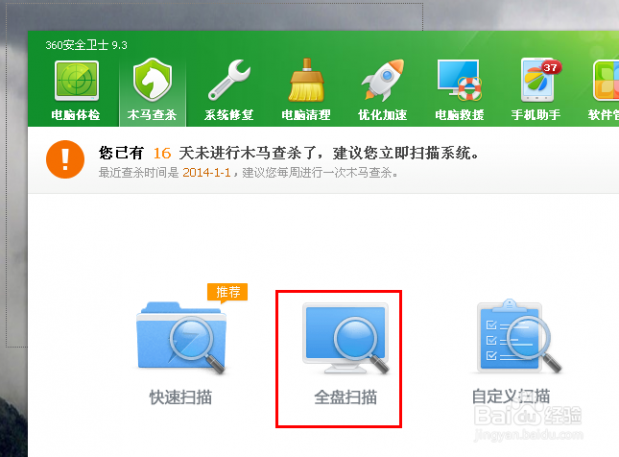
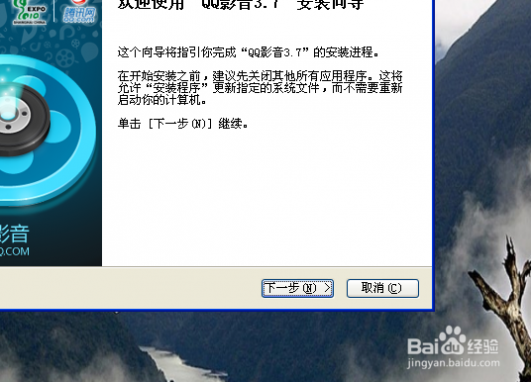
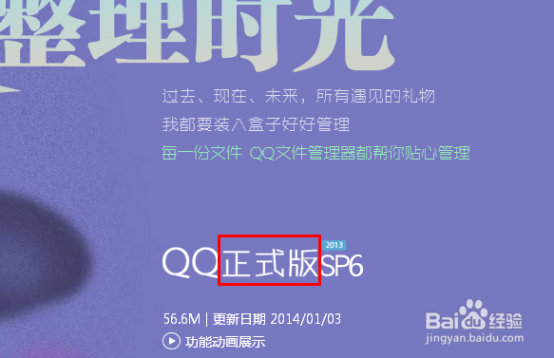
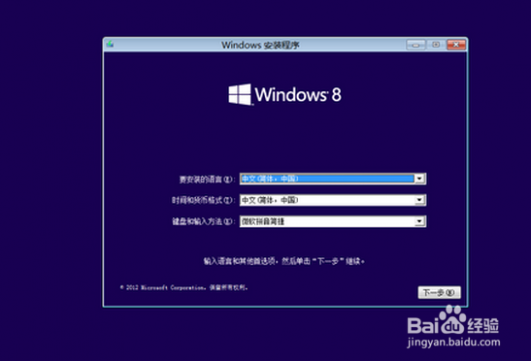

二 : 内存不能为WRITTEN是什么意思?怎么解决?
你好!电脑出现:【该内存不能为read与written】,原因是比较复杂的,请对症下药!【答案原创,引用请说明,原作者:力王历史】!偶然出现!点:【确定或取消】,即可!1。配置错误!【重启,出完电脑品牌后,按F8,安全模式,最后一次正确配置,回车,回车】!2。系统漏洞!【360安全卫士或金山卫士,或可牛免费杀毒,修复:高危和重要的,其它忽略】!3。软件冲突!【卸载不常用的软件,保持系统稳定,尤其是同类型的软件,不兼容】!4。软件版本过旧!【使用:(驱动人生),更新:显卡驱动,声卡驱动!其它软件,覆盖安装】!5。病毒木马!【杀毒软件,全盘扫描与自定义扫描,完毕后,隔离区,彻底删除】!6。恶评插件!【可牛免费杀毒,金山卫士,或360安全卫士,清理恶评插件】!7。可疑启动项!【360系统急救箱,开始急救,文件恢复区,彻底删除文件】!8。系统文件损坏!【金山急救箱】,扩展扫描,立即扫描,立即处理,重启电脑】!9。专业工具!【去网上下载一个:read修复工具,修复,试试】!10。指令修复法!开始菜单,运行 ,输入cmd, 回车,在命令提示符下输入(复制即可) :for %1 in (%windir%\system32\*.ocx) do regsvr32 /s %1粘贴,回车,滚动完毕后,再输入:for %1 in (%windir%\system32\*.dll) do regsvr32.exe /s %1回车!直到屏幕滚动停止为止,重启电脑!三 : 该内存不能为written的解决方法
内存不能为read/written的解决办法
内存不能为read/written 问题的简单解决办法:(原创答案,欢迎分享→请活学活用→仅供参考):
一、硬件的可能性是比较小的,如果是硬件,那就应该是内存条跟主机不兼容的问题导致的 如果能排除硬件上的原因(内存条不兼容,更换内存。[www.61k.com]内存条松动或积累灰尘,重新拔插并清理灰尘)往下看:
二、系统或其它软件引起的,可用下述方法处理:系统本身有问题,及时安装官方发行的补丁,必要时重装系统。 病毒问题:杀毒 。杀毒软件与其它软件冲突:卸载有问题的软件。显卡、声卡驱动是否正确安装或者是否被恶意覆盖否?重新安装显卡声卡驱动。
1、使用系统自带的sfc命令,修复受到损坏的系统文件恢复到正常状态。
开始→运行→输入cmd,打开“命令提示符”窗口→输入字符串命令sfc/scannow→回车→耐心等待命令程序对每个系统文件搜索扫描→一旦发现系统文件的版本不正确或者系统文件已经损坏→它就能自动弹出提示界面→要求插入Windows系统的安装光盘→从中提取正常的系统文件来替代不正常的系统文件→达到修复系统文件的目的→最后重新启动计算机。
2、安装过的Domino这程序导致有问题,你可以在开始→运行→msconfig→启动项目→关闭Domino启动项→如果关闭不了→可以用卡卡助手之类的系统设置软件把它强行关掉→如果还是不行的→证明你系统中毒→那就重新安装或者恢复系统备份彻底解决。
三、某些系统服务被禁用可能导致类似问题,例如QoS RSVP本地通信控制安装功能被禁用时可能会提示RPC服务器不可用。解决方法:我的电脑右键→管理→服务和应用程序→服务→双击QoS RSVP项目将启动类型改为“手动”或“自动”→关闭窗口→重新启动计算机。如果其它服务被禁用导致的问题也可用这个方法重新启用来解决。
四、浏览器出现内存不能读、写的提示:
1、首先看这样处理能否解决问题:打开浏览器,点“工具”→INTERNET选项→常规页面→删除cookies→删除文件→钩选删除所有脱机内容→确定→清除历史纪录→确定。工具→INTERNET选项→内容→清除SSL→清除密码→确定→自动完成→清除表单→清除密码→确定→确定→立即关闭所有打开的浏览器窗口→重新启动浏览器。如果2、不能解决问题做下面的处理:打开浏览器,点“工具”→“管理加载项”那里禁用所有可疑插件,或者你能准确知道没问题的保留。然后→工具→INTERNET选项→常规页面→删除cookies→删除文件→钩选删除所有脱机内容→确定→设置使用的磁盘空间为:8MB或以下(我自己IE6使用1MB)→确定→清除历史纪录→网页保存在历史记录中的天数:3以下→应用确定(我自己使用的设置是0天)。
3、检查你的浏览器是否被某种(游戏或其它)安装程序恶意附加了某种插件→卸载清理掉它。
4、(此条目针对IE6)运行→regedit→进入注册表, 在→
HKEY_LOCAL_MACHINESOFTWAREMicrosoftWindowsCurrentVersionExplorerShellExecuteHooks
这个位置有一个正常键值{AEB6717E-7E19-11d0-97EE-00C04FD91972}, 还有一项“默认”保留;将其它的删除。
5、打开CMD窗口输入如下命令:
for %i in (%windir%system32*.dll) do regsvr32.exe /s %i 回车
for %i in (%windir%system32*.ocx) do regsvr32.exe /s %i 回车
两条分别运行完成后重启机器。
五、如果以上方法无法解决只能使用最后一招:
该内存不能为written修复工具 该内存不能为written的解决方法
完全注册dll:打开“运行”输入→cmd→回车
然后把下面这行字符复制到黑色cmd框里面去回车等待dll文件全部注册完成就关闭可以了,为防止输入错误可以复制这条指令,然后在命令提示符后击鼠标右键→粘贴→回车,耐心等待,直到屏幕滚动停止。[www.61k.com]
(下面是要运行的代码):
for %1 in (%windir%system32*.dll) do regsvr32.exe /s %1
完成后重新启动机器。
六、如果你电脑里面存在NET.Framework这个微软的组件服务而你又不使用它→那么卸载这个服务可能会解决问题:开始→设置→控制面板→添加删除程序→NET.Framework→删除(如果你必须使用就重新启动电脑后再次安装NET.Framework)。
七、关闭这个报告(治标不治本):
1、右击桌面上“我的电脑”→属性→高级→错误报告→错误汇报→勾选“禁用错误汇报”→“但在发生严重错误时通知我”复选框→确定。这样处理对于一些小错误,Windows XP就不会弹出错误提示了。
2、如果不行彻底关闭错误报告服务。开始→运行中输入→services.msc→打开“服务”窗口→找到“Error Reporting Service”→打开“Error Reporting Service的属性”对话框→将“启动类型”改为“已禁用”→确定后重新启动系统。(此项目关闭的注册表方式:开始→运行→输入regedit→确定→找到HKEY_LOCAL_MACHINESOFTWAREMicrosoftWindows NTCurrentVersionAeDebug]中的Auto=0改成Auto=1)
八、重要提示:不要只看这个错误提示的指令代码,而是要看:出这个提示框的上面蓝色条状部分提示的是XXX.EXE那个位置是什么程序,就大体定位引起出错或者冲突的主要原因了,对症下药就能解决。简单有效的处理方法是看错误提示,哪一个软件引起的冲突就卸载那个软件,重新启动机器以后首先关闭杀毒软件,重新运行安装。
61阅读提醒您本文地址:
四 : 电脑关机时弹出窗口"内存不能为written不能关机"的四种解决办法
关机时弹出报错窗口,提示内存不能为written,现在很多刚升级完WIN7的机器关机报错是与“issclipexec.exe”这个进程有关,下面分享四种方法。
方法一:
首先考虑修复landesk客户端然后重启测试是否还会出现报错。如果还是不行,再考虑以下的方法。
方法二:
1、运行regedit进入注册表, 在HKEY_LOCAL_MACHINESOFTWAREMicrosoftWindowsCurrentVersionExplorerShellExecuteHooks下,应该只有一个正常的键值"{AEB6717E-7E19-11d0-97EE-00C04FD91972}, 将其他的删除。如图

方法三:
1、开始菜单——运行输入cmd回车键(Enter),如图
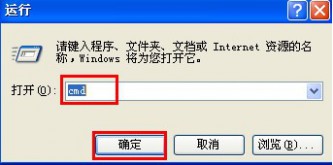
2、可以复制这两条指令,然后在命令提示符后击鼠标右键,打“粘贴”,回车,耐心等待,直到屏幕滚动停止为止。(重启电脑)。

3、DOS命令输入for %1 in (%windir%system32*.dll) do regsvr32.exe /s %1回车键,如图
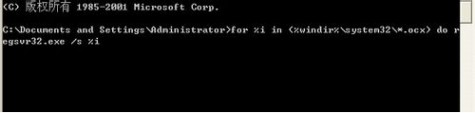
4、完成后,在输入下面for %i in (%windir%system32*.ocx) do regsvr32.exe /s %i 回车键,如图
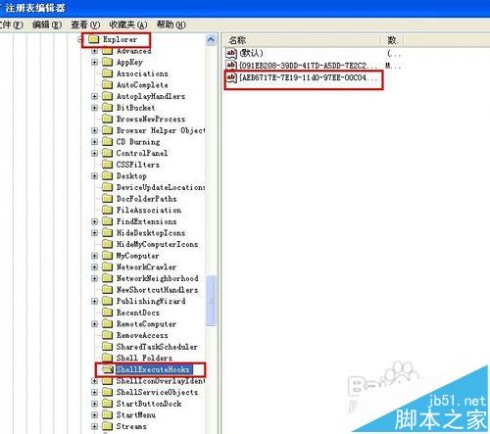
方法四:
1、开始菜单——运行输入services.msc,按钮“确定”如图
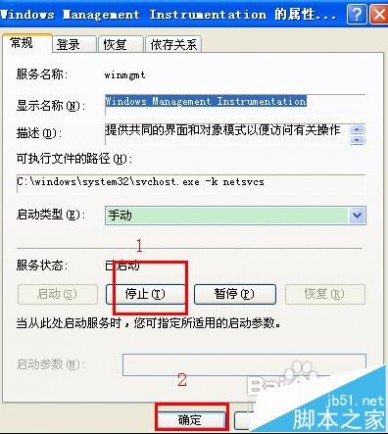
2、服务的对话框中,右侧窗口选择"Windows Management Instrumentation”服务选项,单击“停止”,然后按钮“确定”,如图
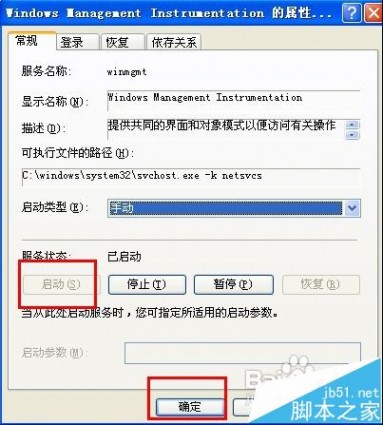
相关推荐:
电脑关机后音箱还嗡嗡响是怎么回事?
台式机电脑总是自动关机重启该怎么解决?
电脑关机时怎么设置自动结束没有响应的应用程序?
电脑无法关机提示"您无权关闭这台计算机"的四种解决办法
本文标题:该内存不能为written怎么解决-该内存不能为written怎么解决61阅读| 精彩专题| 最新文章| 热门文章| 苏ICP备13036349号-1